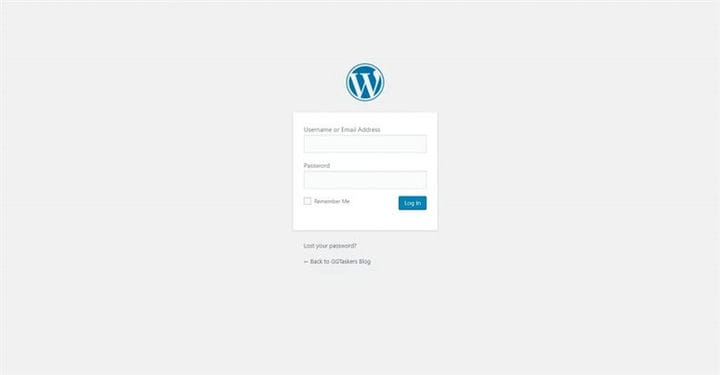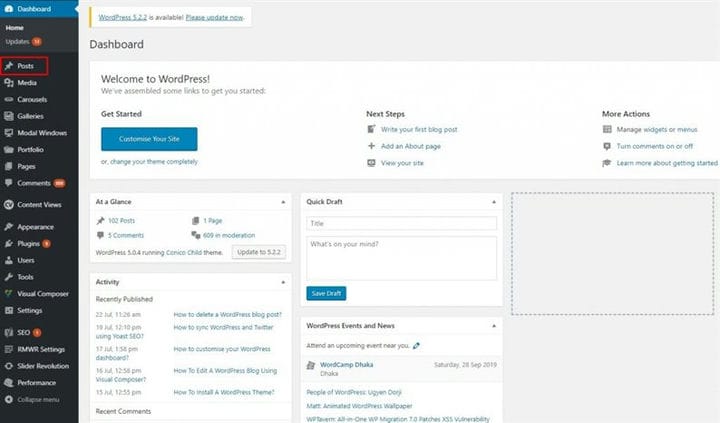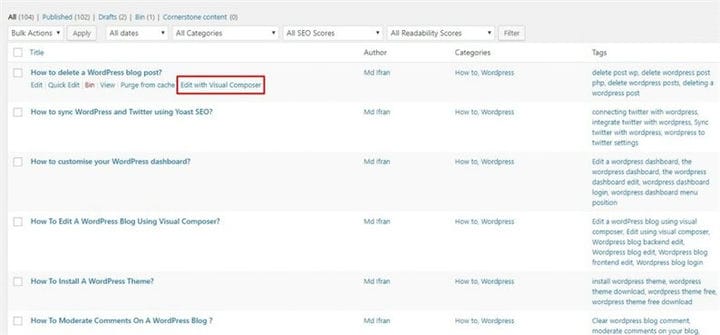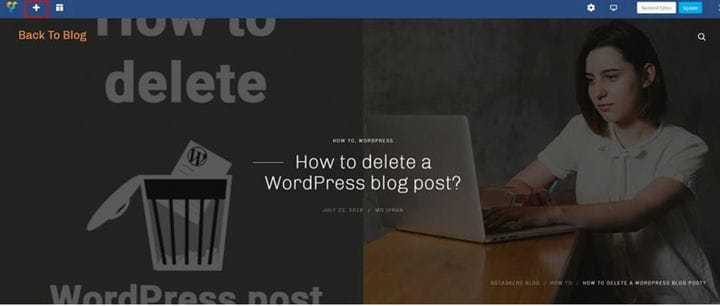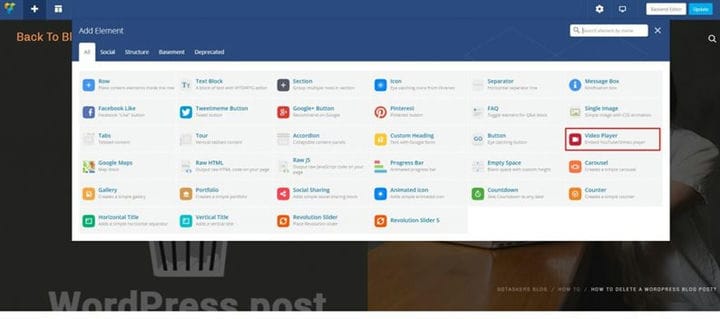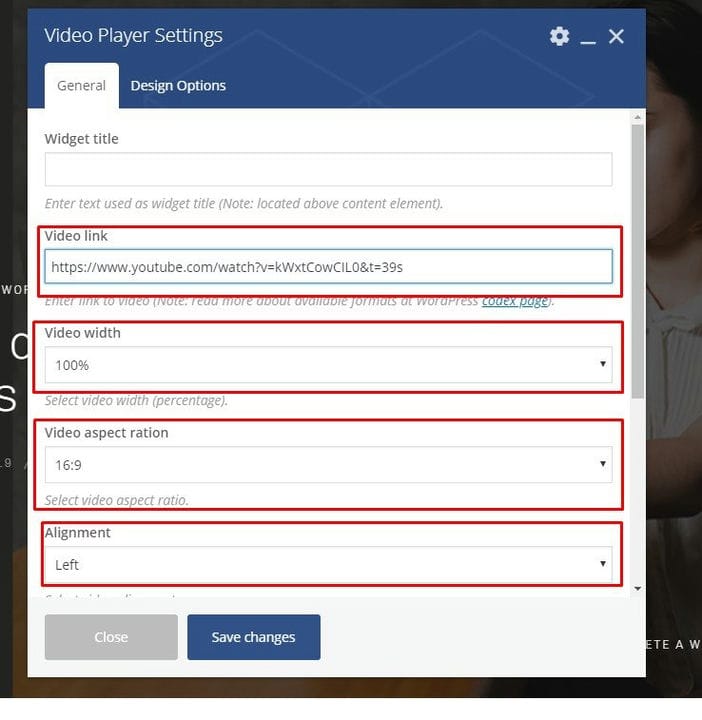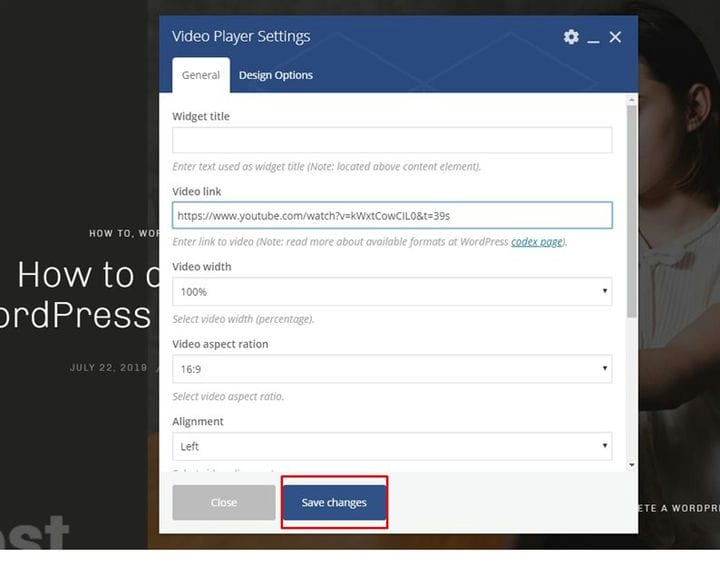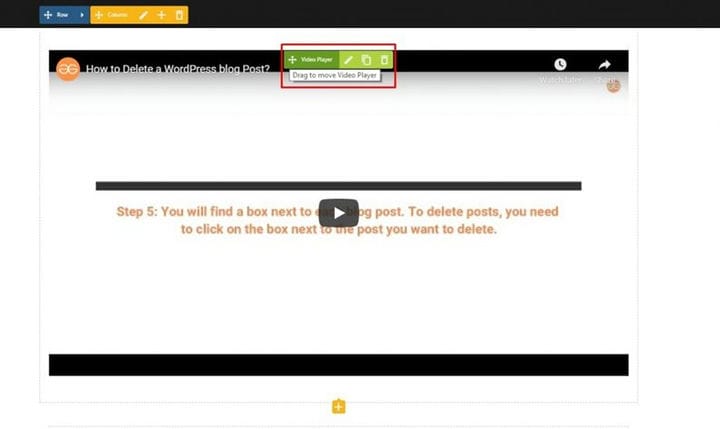Comment intégrer une vidéo YouTube dans un blog WordPress ?
Youtube est la plate-forme de partage de vidéos la plus populaire, gérée par Google. Vous pouvez intégrer une vidéo YouTube dans différents sites Web, et elle peut également être intégrée dans des blogs. Lorsque vous écrivez un blog qui vise à résoudre un problème particulier, une vidéo est plus qu’utile. Sur ce blog, je vais vous montrer comment intégrer une vidéo youtube dans un blog WordPress. Commençons donc :
Étape 1 : Vous devez accéder au backend de votre site Web ou à WordPress ; il est connu sous le nom de wp-admin. Wp-admin est le login universel pour le site WordPress. Supposons que votre site Web soit www.example.com, vous devez alors saisir l’URL sous la forme www.example.com/wp-admin. Chaque site Web WordPress a le même identifiant d’administrateur si vous avez hébergé le site sur un autre fournisseur d’hébergement, à l’exception de WordPress.
Étape 2 : Après vous être connecté, vous serez redirigé vers votre tableau de bord. Le tableau de bord WordPress comprend toutes les options qui vous aident à personnaliser l’ensemble du site. Ainsi, lorsque vous accédez à votre tableau de bord, vous devez vous assurer que vous êtes connecté en tant qu’administrateur. Comme il existe de nombreuses options d’utilisateurs sur WordPress et que vous pouvez attribuer différents rôles à différents utilisateurs, il est donc essentiel de sélectionner le rôle d’administrateur pour intégrer une vidéo youtube dans un article de blog WordPress.
Étape 3 : Sur votre tableau de bord, vous trouverez un onglet intitulé « Publications ». Maintenant, vous devez cliquer sur l’onglet « Messages ».
Étape 4: Après avoir cliqué sur l’onglet Publications, une nouvelle fenêtre s’ouvrira. Sur cette fenêtre, vous retrouverez tous vos articles de blog par ordre chronologique. Ce qui signifie que vous trouverez les articles de blog récemment publiés en haut.
Étape 5 : Maintenant, vous devez sélectionner la publication sur laquelle vous souhaitez intégrer la vidéo. J’utilise Visual Composer et je recommanderai vivement cet éditeur. Vous devez placer le curseur de votre souris au-dessus de la publication et cliquer sur l’édition avec visual composer.
Étape 6 : Vous trouverez un bouton plus en haut à droite de votre écran. Pour ajouter un nouveau contenu, vous devez cliquer sur l’icône plus.
Étape 7: Une fenêtre nommée élément d’ajout d’appel va glisser vers le bas, et à partir de là, vous devez sélectionner le lecteur vidéo.
Étape 8 : Une nouvelle fenêtre s’ouvrira, appelée réglage du lecteur vidéo. Vous devez y placer votre lien vidéo. J’ai déjà copié le lien vidéo pour pouvoir coller le lien vidéo. Vous pouvez également personnaliser la vidéo avec différentes options comme la largeur de la vidéo.
Étape 9 : Vous devez cliquer sur Enregistrer les modifications. Après avoir cliqué pour enregistrer, votre vidéo sera intégrée au blog WordPress.
Étape 10 : Maintenant, vous pouvez placer la vidéo dans différentes positions comme vous pouvez prendre la vidéo, et cela affichera la vidéo au début du blog.
Étape 11: Lorsque vous avez terminé de placer la vidéo, vous devez cliquer sur mettre à jour, ce qui mettra à jour le blog et intégrera la vidéo dans le blog.
C’est ça !!! si vous suivez les étapes mentionnées, votre vidéo youtube sera intégrée à votre blog WordPress. Si vous avez d’autres questions, n’hésitez pas à commenter ci-dessous.